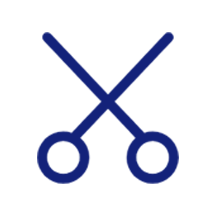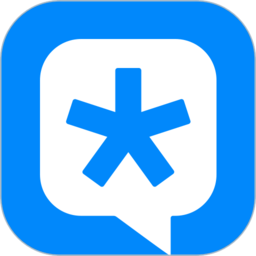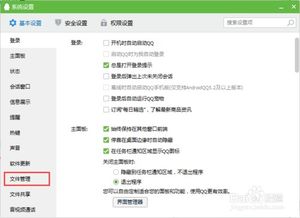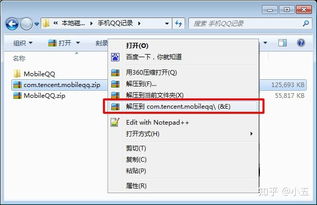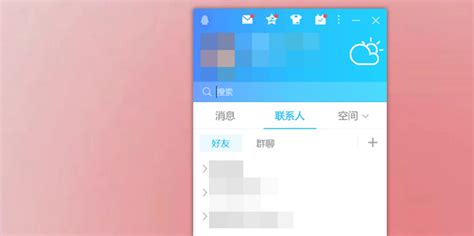QQ截屏文件保存在哪个文件夹?
QQ截屏的文件通常保存在一个特定的文件夹中,这个文件夹的位置取决于用户的操作系统和QQ的设置。以下是一篇关于QQ截屏文件保存位置的详细介绍文章,旨在帮助用户快速找到并管理自己的QQ截屏文件。

在使用QQ进行聊天或工作时,截屏功能无疑是一个非常重要的工具。通过截屏,我们可以快速捕捉屏幕上的重要信息,并将其保存下来以供后续使用。然而,很多用户在使用QQ截屏功能后,却找不到自己保存的图片,这主要是因为不知道QQ截屏文件的默认保存位置。本文将详细介绍QQ截屏文件的保存位置以及如何修改这一位置。

对于Windows操作系统的用户来说,QQ截屏的默认保存位置通常位于“我的文档”目录下的“Tencent Files”文件夹内。具体路径可能会因操作系统版本和QQ安装位置的不同而有所差异,但通常可以通过访问“C:\Users\你的用户名\Documents\Tencent Files\你的QQ号码\ScreenShot”这个路径来找到你的截图文件。在这个文件夹中,你会看到一个以你的QQ号码命名的文件夹,里面包含了你的QQ截屏文件以及其他与QQ相关的文件。

如果你想要更直观地找到QQ截屏文件,可以通过以下步骤进行操作:
1. 打开QQ软件,并登录你的账号。
2. 在QQ主界面,点击右上角的设置按钮,选择“系统设置”。
3. 在弹出的设置窗口中,选择“文件管理”选项卡。
4. 在文件管理设置中,找到“截图保存路径”一栏。此时,你可以看到QQ截屏的默认保存路径。如果你想要查看这个路径下的文件,可以点击“浏览”按钮,系统会弹出一个文件夹窗口,显示的就是QQ截屏的默认保存位置。
除了默认保存位置外,QQ还提供了自定义保存位置的功能。如果你觉得默认保存位置不够方便,或者想要将截屏文件分类保存,可以通过以下步骤修改截图保存路径:
1. 在文件管理设置中,找到“截图保存路径”一栏。
2. 点击“截图保存路径”右侧的“修改”按钮。
3. 在弹出的文件夹窗口中,选择一个新的文件夹作为截屏保存路径。
4. 点击“确定”按钮,保存修改。
修改后,以后每次使用QQ截屏功能时,图片都会保存到你新设置的路径下。
对于Mac操作系统的用户来说,QQ截屏的默认保存位置也有所不同。通常情况下,QQ截屏会保存在用户目录下的“Library/Application Support/Tencent/QQ”文件夹内。在这个文件夹中,你可以找到一个名为“Users/你的QQ号码/Screen Shots”的文件夹,其中包含了你的QQ截屏文件。
同样地,Mac用户也可以通过QQ的设置来修改截屏保存路径。在QQ的设置窗口中,找到与文件管理相关的选项,然后修改“截屏保存路径”即可。
除了通过QQ的设置来查看和修改截屏保存路径外,你还可以通过文件管理器直接访问截屏文件的保存位置。在Windows操作系统中,你可以打开计算机,进入C盘(或其他系统盘),然后依次打开“Users”、“你的用户名”、“Documents”、“Tencent Files”文件夹。在“Tencent Files”文件夹下,找到以你QQ号码命名的文件夹,双击进入。在QQ号码文件夹下,你会看到一个名为“ScreenCapture”或“ScreenShot”的文件夹(具体名称可能因QQ版本而异),双击进入即可看到你所有的QQ截屏文件。
在Mac操作系统中,你可以通过访达(Finder)应用程序来访问截屏文件的保存位置。在访达中,点击左侧边栏中的“用户”文件夹,然后找到你的用户账户文件夹。双击进入你的用户账户文件夹后,依次打开“资源库”(Library)、“应用程序支持”(Application Support)、“腾讯”(Tencent)、“QQ”文件夹。在“QQ”文件夹下,你可以找到一个名为“Users/你的QQ号码/Screen Shots”的文件夹,其中包含了你的QQ截屏文件。
值得一提的是,QQ截屏文件通常会以截图时间或截图顺序进行命名,这有助于你快速找到需要的图片。同时,QQ还提供了对截屏文件进行编辑、标注等功能,方便你在保存前对图片进行必要的处理。
此外,QQ还为用户提供了快捷键功能来更快速地完成截屏并保存。默认情况下,你可以使用“Ctrl+Alt+A”来激活截屏功能(Mac用户为“Cmd+Shift+4”然后选择区域),然后通过点击工具栏上的“保存”按钮或使用预设的快捷键(如“Ctrl+S”)来保存截屏。如果你想要更改这些快捷键,也可以在QQ的设置中进行调整。
综上所述,QQ截屏文件的保存位置既可以是默认的“我的文档”目录下的“Tencent Files”文件夹内(Windows)或用户目录下的“Library/Application Support/Tencent/QQ”文件夹内(Mac),也可以通过自定义设置来更改。通过了解并掌握这些方法和技巧,你可以更加高效地管理自己的QQ截屏文件,提高工作效率和便利性。希望本文的介绍对你有所帮助!
-
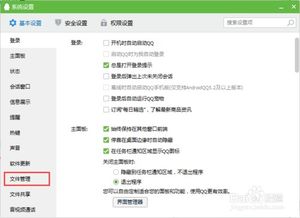 QQ聊天记录通常保存在哪个文件夹?资讯攻略12-04
QQ聊天记录通常保存在哪个文件夹?资讯攻略12-04 -
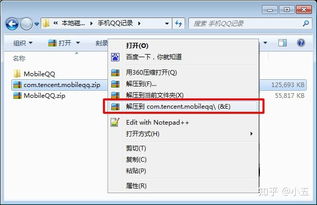 手机QQ的文件存储在哪个文件夹?资讯攻略11-15
手机QQ的文件存储在哪个文件夹?资讯攻略11-15 -
 手机QQ下载的文件存放在哪个文件夹?资讯攻略11-28
手机QQ下载的文件存放在哪个文件夹?资讯攻略11-28 -
 如何找到QQ聊天记录保存的文件夹资讯攻略11-17
如何找到QQ聊天记录保存的文件夹资讯攻略11-17 -
 电脑收藏夹的网址一般保存在哪个文件夹里?资讯攻略11-23
电脑收藏夹的网址一般保存在哪个文件夹里?资讯攻略11-23 -
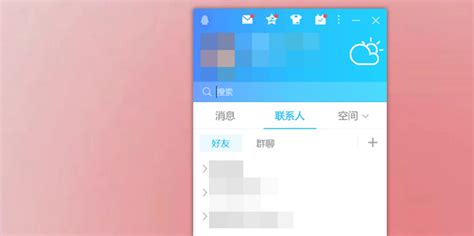 QQ电脑版接收文件的存储位置资讯攻略03-18
QQ电脑版接收文件的存储位置资讯攻略03-18